Existe la necesidad de descifrar archivos PDF para satisfacer diversas necesidades. Si miras más de cerca la tienda digital, encontrarás programas excedentes. Elegir herramientas confiables parece ser una tarea desafiante. En este artículo, explorará las mejores aplicaciones para desbloquear archivos PDF para imprimir . Puede iluminarse con formas eficientes de imprimir archivos PDF protegidos con contraseña sin problemas utilizando plataformas únicas. Conéctese con este artículo y descubra el procedimiento paso a paso para imprimir el formato protegido de los archivos PDF. Aquí hay una guía rápida para usuarios novatos sobre el uso potencial de archivos PDF protegidos.
Cómo desproteger pdf para imprimir con contraseña
UPDF es una herramienta PDF todo en uno que le ofrece la mejor versión para imprimir archivos PDF bloqueados y editarlos con precisión. En esta sección, presentaremos cómo imprimir archivos PDF seguros usando UPDF paso a paso (tanto Windows como Mac tienen la función de impresión). Tenga en cuenta que necesita saber la contraseña para este método.
Paso 1. Abra el PDF bloqueado con UPDF
Tras descargar UPDF con hacer clic en el botón de abajo, haga clic en el botón "Abrir archivo" para abrir su documento. Si su documento PDF está protegido con una contraseña de apertura, primero debe ingresar la contraseña para desbloquearlo.
Windows • macOS • iOS • Android 100% Seguro

Paso 2. Imprima el PDF protegido con contraseña
Ahora puedes ir a "Archivo" y luego a "Imprimir". (Tenga en cuenta que si su PDF no puede imprimirse, se le pedirá que ingrese la contraseña de permisos ahora).
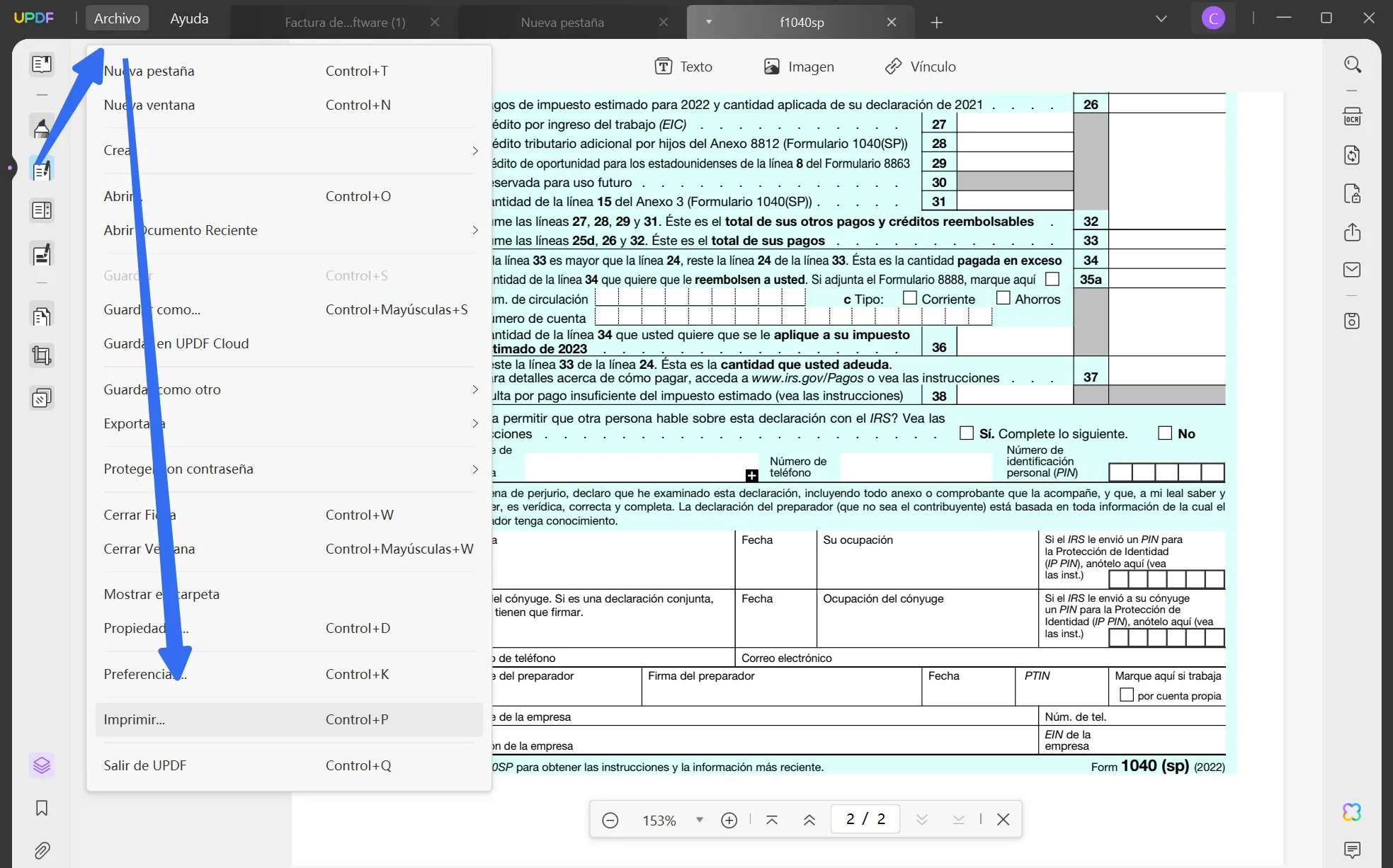
Luego, debe elegir la impresora, los ajustes preestablecidos, las copias y las páginas adecuadas para imprimir. Haga clic en el botón "Imprimir" para comenzar a imprimir.
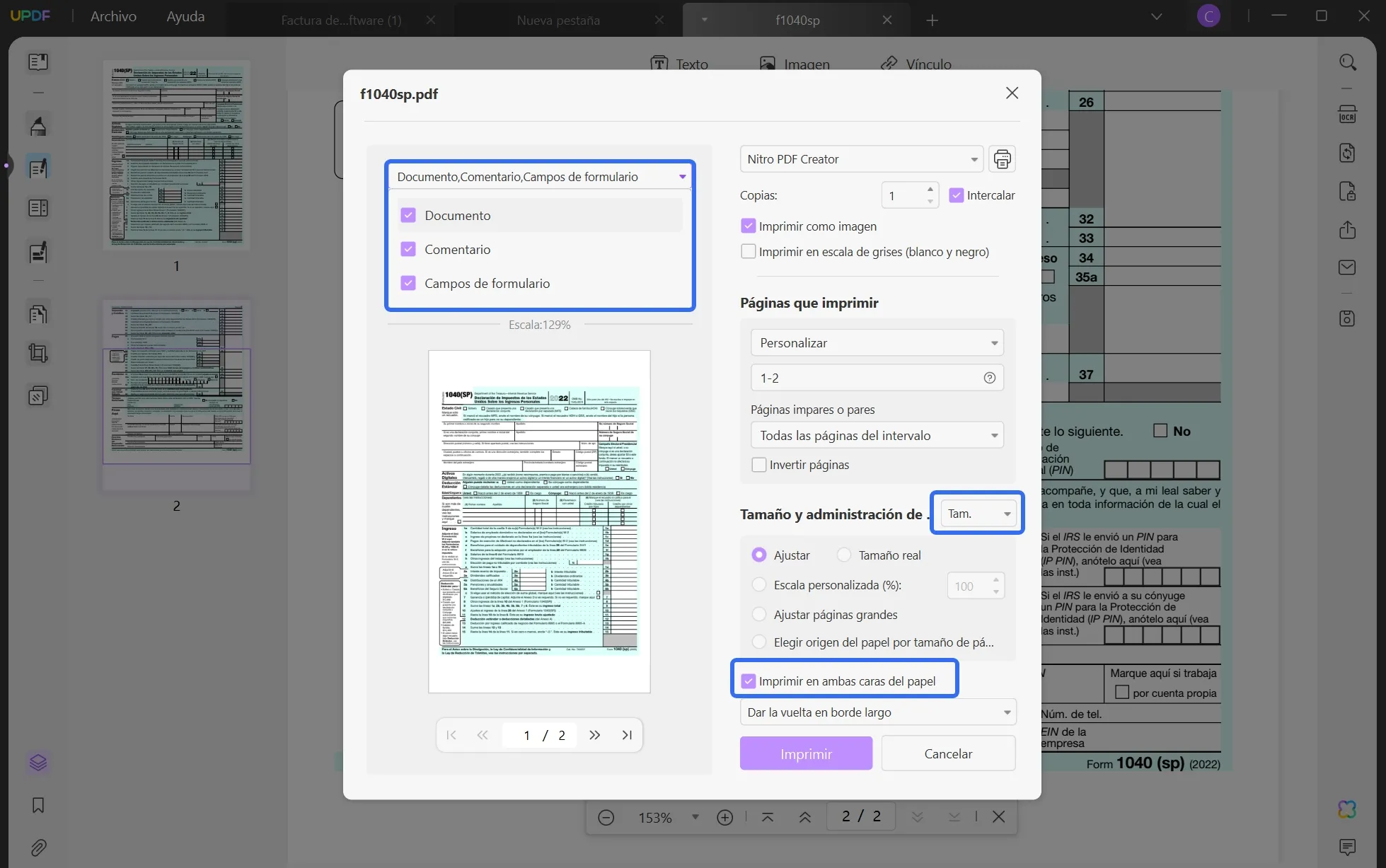
Excepto para imprimir documentos PDF seguros, UPDF también le permite editar los archivos PDF de manera profesional agregando textos adicionales al contenido existente, personalizando las imágenes, resaltando textos en PDF y editando los textos en PDF sin problemas. Puede realizar los cambios deseados en los archivos PDF utilizando los controles integrados en la herramienta UPDF. También le permite convertir PDF a otros formatos de archivo fácilmente.
Estas son las características más destacadas de la herramienta UPDF y puede probarlas realizando una descarga rápida de esta aplicación desde su sitio web oficial.
Windows • macOS • iOS • Android 100% Seguro
Vídeo tutorial sobre UPDF
Cómo desbloquear PDF para imprimir sin saber la contraseña
aJoysoft PDF Password Remover es la opción perfecta para desbloquear archivos PDF para imprimir. Es un programa sencillo con una interfaz fácil de usar para que los usuarios realicen los clics correctos según sus necesidades. Es una herramienta confiable para desbloquear archivos PDF y puedes trabajar como un profesional sin ninguna habilidad técnica previa para manejarlo.

Esta herramienta es su mejor opción cuando no sabe cuál es la contraseña y le ayudará a eliminarla. Aquí están las pautas paso a paso sobre cómo desbloquear PDF para imprimir con aJoysoft:
Paso 1: agregar archivos a la interfaz de trabajo
Descargue la aplicación y haga clic en el botón "Agregar archivos" para agregar archivos a su interfaz de trabajo. Aquí, puede agregar cualquier cantidad de archivos PDF según sus requisitos y realizar el descifrado por lotes sin problemas.

Paso 2: eliminar la contraseña del PDF
Si el archivo PDF está protegido por una contraseña autorizada, puede presionar el botón "Eliminar contraseña" disponible en la esquina inferior derecha de la pantalla. Le ayudará a eliminar la contraseña directamente.

Si el archivo PDF está protegido por una contraseña abierta, primero debe hacer clic en el icono de candado e ingresar la contraseña. Y luego haga clic en el botón "Eliminar contraseña". Finalmente, guarde el archivo en la ubicación de destino deseada.
( Nota importante : no existen herramientas que puedan eliminar la contraseña de apertura sin conocerla).
Paso 3: ¿Puedo imprimir el archivo PDF desbloqueado?
Puede imprimir el PDF desbloqueado yendo a la opción "Archivo > Imprimir" de UPDF y conectándose con la impresora.
Estas son las instrucciones paso a paso para desbloquear PDF para imprimir. Ha descifrado con éxito el PDF bloqueado utilizando la eficiente herramienta de eliminación de contraseñas de PDF.
Preguntas frecuentes sobre la impresión de PDF protegidos
¿Puedo imprimir un PDF seguro con Google Drive?
Si el archivo PDF no puede imprimirse, entonces no es posible utilizar Google Drive para imprimir un archivo PDF. Si no conoce la contraseña, la mejor manera es usar aJoysoft para descifrar la contraseña y luego usar la función de impresión de UPDF para imprimirla.
¿Cómo imprimo archivos PDF bloqueados con Google Chrome?
Google Chrome es una impresora que le ayuda a imprimir archivos PDF, pero si su documento PDF tiene restringida la impresión, no puede utilizar este método. Este método sólo es adecuado para la situación en la que el documento PDF está protegido con una contraseña abierta y usted conoce la contraseña.
¿Puedo desproteger pdf para impresion sin Adobe Acrobat?
Sí. Como todos sabemos, Adobe Acrobat es muy caro, por lo que es muy importante encontrar una buena alternativa. En realidad, UPDF está en la parte superior de las opciones, ya que ofrece muchas funciones avanzadas como anotar, convertir, OCR, editar, etc. ¿Qué es más? Ofrece un precio mucho más rentable con funciones de calidad.
Conclusión
Por lo tanto, se encuentra en las últimas líneas de la discusión sobre cómo desbloquear archivos PDF para imprimir. Conéctese con UPDF y realice los cambios necesarios en el archivo PDF según sus necesidades. Disfrute del servicio del programa UPDF y podrá imprimir documentos PDF fácilmente. Manténgase conectado para descubrir las mejores funciones de UPDF y utilice la información para editar, anotar, convertir, realizar OCR y proteger archivos PDF de forma profesional. UPDF te ofrece todas las herramientas que necesitas para editar PDFs. ¡Descárgalo y descubre su versatilidad!
Windows • macOS • iOS • Android 100% Seguro
 UPDF
UPDF
 UPDF para Windows
UPDF para Windows UPDF para Mac
UPDF para Mac UPDF para iPhone/iPad
UPDF para iPhone/iPad UPDF para Android
UPDF para Android UPDF AI ONLINE
UPDF AI ONLINE UPDF Sign
UPDF Sign Leer PDF
Leer PDF Anotar PDF
Anotar PDF Editar PDF
Editar PDF Convertir PDF
Convertir PDF Crear PDF
Crear PDF Comprimir PDF
Comprimir PDF Organizar PDF
Organizar PDF Combinar PDF
Combinar PDF Dividir PDF
Dividir PDF Recortar PDF
Recortar PDF Eliminar páginas de PDF
Eliminar páginas de PDF Girar PDF
Girar PDF Firmar PDF
Firmar PDF Formulario PDF
Formulario PDF Comparar PDFs
Comparar PDFs Proteger PDF
Proteger PDF Imprimir PDF
Imprimir PDF Proceso por Lotes
Proceso por Lotes OCR
OCR Nube UPDF
Nube UPDF Sobre UPDF IA
Sobre UPDF IA Soluciones de UPDF IA
Soluciones de UPDF IA Preguntas frecuentes sobre UPDF IA
Preguntas frecuentes sobre UPDF IA Resumir PDF
Resumir PDF Traducir PDF
Traducir PDF Explicar PDF
Explicar PDF Chat con PDF
Chat con PDF Chat con imagen
Chat con imagen PDF a Mapa Mental
PDF a Mapa Mental Chat con IA
Chat con IA Guía del Usuario
Guía del Usuario Especificaciones Técnicas
Especificaciones Técnicas Actualizaciones
Actualizaciones Preguntas Frecuentes
Preguntas Frecuentes Trucos de UPDF
Trucos de UPDF Blog
Blog Sala de Prensa
Sala de Prensa Reseñas de UPDF
Reseñas de UPDF Centro de Descargas
Centro de Descargas Contacto con nosotros
Contacto con nosotros




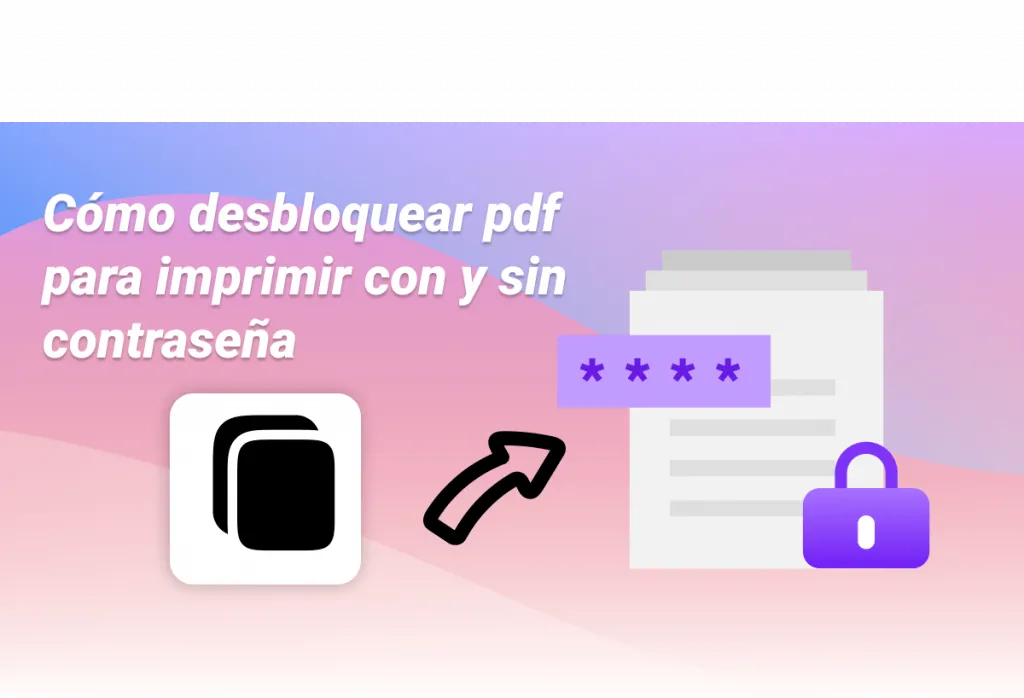





 Estrella López
Estrella López 